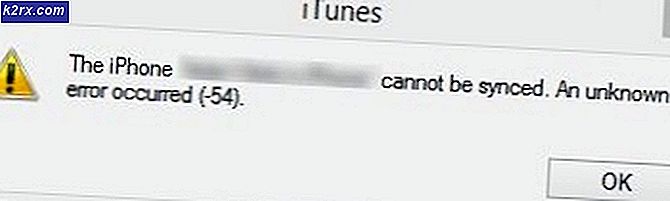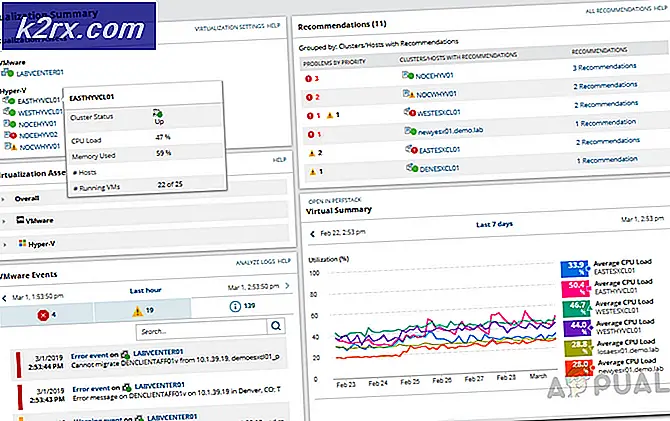PERBAIKI: Windows telah memblokir perangkat lunak ini karena tidak dapat memverifikasi penerbit
Kesalahan Windows telah memblokir perangkat lunak ini karena tidak dapat memverifikasi penerbit muncul ketika pengaturan keamanan Anda tidak dapat memverifikasi penerbit konten. Meskipun, saya tidak suka Explorer karena hal ini tidak selalu tetapi karena saya mengerti Anda dan banyak klien saya seperti Internet Explorer dan terbiasa. Internet Explorer telah diganti dengan Edge di Windows 10. Karena versi Windows sebelumnya (sebelum 10) sangat bergantung pada Internet Explorer untuk sebagian besar fungsi, setiap korupsi di dalamnya menyebabkan mempengaruhi area lain dari sistem. Saya akan memandu Anda melalui langkah-langkah dalam panduan ini untuk mengatasi masalah ini; tetapi jika dan ketika Anda memutuskan untuk mengubah browser, beralihlah ke Google Chrome - cepat, andal, dan aman dengan sebagian besar fitur yang ada di dalamnya tidak seperti Internet Explorer; yang terhubung untuk memungkinkan program lain mengubah fiturnya.
TIP PRO: Jika masalahnya ada pada komputer Anda atau laptop / notebook, Anda harus mencoba menggunakan Perangkat Lunak Reimage Plus yang dapat memindai repositori dan mengganti file yang rusak dan hilang. Ini berfungsi dalam banyak kasus, di mana masalah ini berasal karena sistem yang rusak. Anda dapat mengunduh Reimage Plus dengan Mengklik di SiniLangkah-langkah untuk Memperbaiki Windows telah memblokir perangkat lunak ini karena tidak dapat memverifikasi penerbit
Buka Internet Explorer dan tekan tombol Alt saat Anda berada di Internet Explorer agar menu muncul (di bagian atas), lalu pilih Alat. Dari Alat pilih Opsi Internet dan kemudian Klik Tab Keamanan - Tombol Tingkat Kustom .
Dari panel pengaturan Tingkat Kustom; buat perubahan berikut
Di bawah ActiveX pastikan hal berikut diatur ke diaktifkan
- Jalankan ActiveX dan plug-in - Diaktifkan
- Unduh Signed ActiveX Control - Diaktifkan
- Kontrol ActiveX skrip ditandai sebagai aman untuk scripting - Diaktifkan
Atur yang berikut ini ke Prompt
- Unduh Kontrol ActiveX tak bertanda - Prompt
- Inisialisasi dan skrip Kontrol ActiveX tidak menandai sebagai aman - Prompt
- Klik OK / Apply dan OK lagi.
TIP PRO: Jika masalahnya ada pada komputer Anda atau laptop / notebook, Anda harus mencoba menggunakan Perangkat Lunak Reimage Plus yang dapat memindai repositori dan mengganti file yang rusak dan hilang. Ini berfungsi dalam banyak kasus, di mana masalah ini berasal karena sistem yang rusak. Anda dapat mengunduh Reimage Plus dengan Mengklik di Sini